Maison >Problème commun >Comment gérer les notifications dans iOS 15 et iPadOS 15
Comment gérer les notifications dans iOS 15 et iPadOS 15
- WBOYWBOYWBOYWBOYWBOYWBOYWBOYWBOYWBOYWBOYWBOYWBOYWBavant
- 2023-05-02 23:16:051787parcourir
Apple facilite la gestion des notifications sur iOS 15 et iPadOS 15, vous permettant de choisir quand et où voir tous vos rappels.
Il ne fait aucun doute que les notifications sont utiles, mais en avoir trop en même temps peut être écrasant. Grâce aux nouvelles mises à jour introduites dans iOS 15 et iPadOS 15, vous pouvez désormais minimiser les distractions tout au long de la journée.
Nous allons vous montrer comment modifier les styles d'alerte, définir des résumés de notification et comment contrôler les paramètres de notification de groupe.
Changer le style d'alerte vous permet de choisir le type d'alerte que vous souhaitez, qu'il s'agisse d'un écran de verrouillage, d'un centre de notification ou d'un style de bannière. Ces fonctionnalités fonctionnent de la même manière que dans les versions précédentes d’iOS et d’iPadOS. Comment changer le style d'alerte 🎜🎜#
Sous
Alert- , sélectionnez le style d'alerte souhaité.
- REMARQUE IMPORTANTE
- : Veuillez noter que vous pouvez également choisir d'activer les notifications urgentes même si votre iPhone est mis en sourdine ou si vous utilisez la mise au point qui serait normalement bloquer les alertes, des alertes critiques peuvent également être affichées. Si vous souhaitez qu'on vous rappelle régulièrement de vérifier vos notifications au lieu de recevoir chaque notification, le Résumé des notifications est la fonctionnalité qu'il vous faut. Cette nouvelle fonctionnalité vous permet de planifier l'envoi de notifications sur votre écran de verrouillage, ce qui peut être utile si vous réservez des heures spécifiques de la journée pour répondre à vos alertes.
- Comment configurer le résumé des notifications
Paramètres
Tap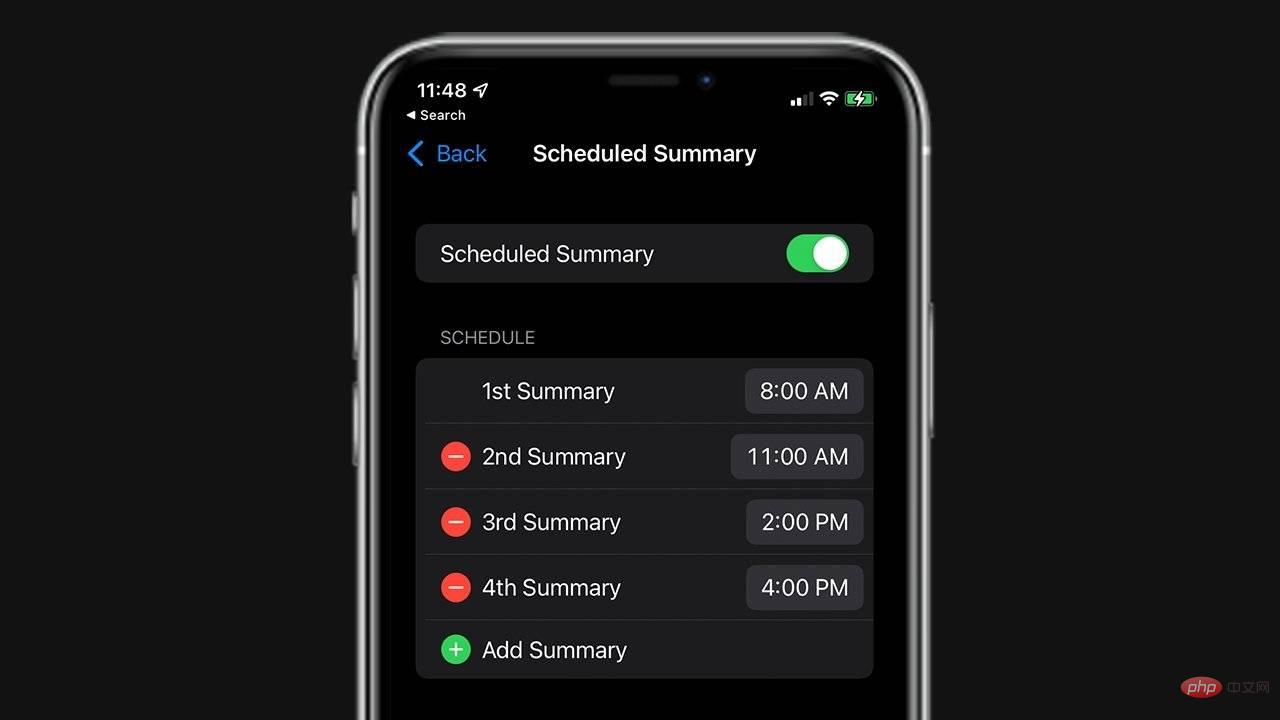 Notification # 🎜🎜#Appuyez sur
Notification # 🎜🎜#Appuyez sur Résumé du plan
- pour passer du Résumé du plan à #🎜 🎜# Sous "
- Applications dans ", sélectionnez toutes les applications que vous souhaitez inclure dans le résumé
- dans le plan Cliquez sur le bouton Ajouter
- sous pour ajouter un nouveau forfait. Vous pouvez également modifier la façon dont les notifications sont regroupées lorsqu'elles sont envoyées sur votre écran d'accueil. Si elles sont automatiquement regroupées, toutes les notifications d'une application spécifique sont regroupées par critères organisationnels tels que le sujet ou le fil de discussion. Si elles sont regroupées par application, toutes les notifications pour une application spécifique seront regroupées.
- Comment modifier les paramètres de notification de groupe Ouvrir Paramètres
- Choisissez-vous Pour regrouper les applications cliquez sur regroupement des notifications
- sélectionnez automatiquement, par application ou #🎜🎜 #close
Ce qui précède est le contenu détaillé de. pour plus d'informations, suivez d'autres articles connexes sur le site Web de PHP en chinois!

